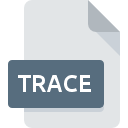
Rozszerzenie pliku TRACE
VMware ThinApp Trace Log Format
-
DeveloperVMware
-
Category
-
Popularność3.3 (9 votes)
Czym jest plik TRACE?
Pełna nazwa formatu plików z rozszerzeniem TRACE to VMware ThinApp Trace Log Format. Twórcą plików VMware ThinApp Trace Log Format jest VMware. Pliki TRACE są obsługiwane przez oprogramowanie dostępne na urządzenia oparte na systemach operacyjnych . Plik TRACE należy do kategorii Różne pliki, podobnie jak 6033 innych rozszerzeń plików z naszej bazy danych. Oprogramowaniem rekomendowanym do obsługi plików TRACE jest ThinApp. Na stronie internetowej developera VMware, Inc. znajdziesz szczegółowe dane dotyczące samego oprogramowania ThinApp, a także na temat TRACE i innych wspieranych formatów plików.
Programy wspierające rozszerzenie pliku TRACE
Pliki TRACE możesz spotkać na wszystkich systemach operacyjnych, nie wyłączając urządzeń mobilnych, jednak nie ma gwarancji że wszędzie tam będzie możliwość ich poprawnego otwarcia.
Jak otworzyć plik TRACE?
Istnieje wiele możliwych przyczyn, które powodują problemy z otwarciem plików TRACE. Ważne jest jednak, że wszystkie najczęściej występujące problemy z plikami o rozszerzeniu TRACE można rozwiązać samemu. Możemy to zrobić szybko i bez pomocy eksperta IT. Poniżej zamieszczamy listę czynności, po których wykonaniu Twoje problemy z plikiem TRACE powinny zostać rozwiązane.
Krok 1. Zainstaluj oprogramowanie ThinApp
 Najczęściej występującym problemem który dotyka użytkowników jest po prostu brak zainstalowanej odpowiedniej aplikacji do obsługi plików z rozszerzeniem TRACE. Rozwiązanie go nie jest skomplikowane, wystarczy pobrać i zainstlować ThinApp. Pełną listę programów z podziałem na systemy operacyjne znajdziesz powyżej. Jeżeli chcesz pobrać instalator ThinApp i zrobić to bezpiecznie, sugerujemy aby odwiedzić stronę producenta VMware, Inc. i skorzystać z ich repozytorium.
Najczęściej występującym problemem który dotyka użytkowników jest po prostu brak zainstalowanej odpowiedniej aplikacji do obsługi plików z rozszerzeniem TRACE. Rozwiązanie go nie jest skomplikowane, wystarczy pobrać i zainstlować ThinApp. Pełną listę programów z podziałem na systemy operacyjne znajdziesz powyżej. Jeżeli chcesz pobrać instalator ThinApp i zrobić to bezpiecznie, sugerujemy aby odwiedzić stronę producenta VMware, Inc. i skorzystać z ich repozytorium.
Krok 2. Sprawdź, czy posiadasz najnowszą wersję ThinApp
 Jeżeli po instalacji ThinApp nadal pojawiają się problemy z otwarciem pliku TRACE, przyczyną może być starsza wersja oprogramowania. Sprawdź na stronie producenta, czy wersja ThinApp którą posiadasz jest najbardziej aktualna Może zdarzyć się sytuacja, że podczas udostępniania aktualizacji swojego oprogramowania producenci wprowadzają możliwość korzystania z innych, nowszych formatów plików. Jeżeli posiadasz starszą wersję ThinApp, może ona nie posiadać obsługi formatu TRACE. Natomiast najnowsza wersja ThinApp powinna wspierać wszystkie formaty plików wykorzystywane przez wcześniejsze wersje programu.
Jeżeli po instalacji ThinApp nadal pojawiają się problemy z otwarciem pliku TRACE, przyczyną może być starsza wersja oprogramowania. Sprawdź na stronie producenta, czy wersja ThinApp którą posiadasz jest najbardziej aktualna Może zdarzyć się sytuacja, że podczas udostępniania aktualizacji swojego oprogramowania producenci wprowadzają możliwość korzystania z innych, nowszych formatów plików. Jeżeli posiadasz starszą wersję ThinApp, może ona nie posiadać obsługi formatu TRACE. Natomiast najnowsza wersja ThinApp powinna wspierać wszystkie formaty plików wykorzystywane przez wcześniejsze wersje programu.
Krok 3. Powiąż ThinApp z formatem pliku TRACE
Jeżeli problem nadal występuje, należy powiązać pliki TRACE z ThinApp zainstalowanym w ostatniej dostępnej na stronie producenta wersji. Czynność ta nie powinna sprawić nikomu problemów. Schemat postępowania jest prosty i podobny, niezależnie od systemu operacyjnego z którego korzystasz.

Wybór podstawowego programu na Windows
- Wybierz opcję z menu podręcznego, które otworzy się po kliknięciu prawym przyciskiem myszy na pliku TRACE
- Następnie skorzystaj z przycisku a w dalszej kolejności rozwiń listę przy pomocy przycisku
- W ostatnim kroku wybierz i wskaż katalog, w którym został zainstalowany jest ThinApp. Teraz wystarczy potwierdzić całą operację klikając Zawsze używaj wybranego programu do otwierania plików TRACE i potwierdzić wciskając .

Wybór podstawowego programu na Mac OS
- Kliknij prawym przyciskiem myszy na pliku z rozszerzeniem TRACE i wybierz pozycję
- Przejdź do części o nazwie . Jeśli nie jest otwarta, kliknij na jej tytuł, aby rozwinąć dostępne opcje
- Wskaż odpowiednie oprogramowanie i zapisz ustawienia klikając
- Na koniec powinien pojawić się komunikat o treści Ta zmiana zostanie zastosowana do wszystkich dokumentów z rozszerzeniem TRACE. Kliknij aby potwierdzić operację.
Krok 4. Sprawdź plik pod kątem występowania różnych błędów
Jeżeli instrukcje z punktów 1-3 zostały skrupulatnie wykonane i nie przełożyło się to na rozwiązanie problemu, należy sprawdzić wskazany plik z rozszerzeniem TRACE. Istnieje prawdopodobieństwo, że plik posiada błędy, które uniemożliwiają pracę z nim.

1. Sprawdź, czy plik TRACE nie jest zainfekowany malware lub innym szkodliwym oprogramowaniem
W sytuacji, gdy plik TRACE jest zainfekowany wirusem, jego poprawne otwarcie nie jest możliwe. Zdecydowanie zalecane jest przeskanowanie pliku programem antywirusowym, a dla bezpieczeństwa przeprowadzenie skanowania całego systemu. Jeśli okaże się, że plik TRACE jest zainfekowany, musisz postępować zgodnie z wyświetlonymi zaleceniami.
2. Sprawdź czy plik TRACE jest kompletny i nie jest uszkodzony
Jeśli plik TRACE powodujący problemy, został Ci wysłany przez inną osobę, poproś o jeszcze jedną jego kopię Podczas kopiowania pliku mogły pojawić się błędy, które spowodowały, że nie został skopiowany w całości i jest niekompletny. To może być przyczyna problemów. Analogicznie, pobieranie pliku z rozszerzeniem TRACE z internetu mogło być przerwane i nie posiada on wszystkich danych. Należy wtedy raz jeszcze pobrać plik z tego samego źródła.
3. Sprawdź, czy użytkownik systemu z którego korzystasz posiada uprawnienia Administratora
Niektóre pliki wymagają posiadania najwyższych uprawnień w systemie, aby była możliwość ich otwarcia. Wyloguj się z obecnego i zaloguj na konto z odpowiednimi uprawnieniami. Po wykonaniu tej czynności spróbuj otworzyć plik VMware ThinApp Trace Log Format
4. Sprawdź, czy system nie jest zbyt obciążony, aby uruchomić ThinApp
W sytuacji kiedy system operacyjny jest zbyt obciążony, aby poradzić sobie z otwarciem programu obsługującego pliki z rozszerzeniem TRACE, należy zamknąć wszystkie inne aplikacje.
5. Sprawdź, czy posiadasz aktualną wersję systemu operacyjnego i wszystkich sterowników
Posiadanie najbardziej aktualnych wersji oprogramowania wpływa nie tylko na bezpieczeństwo, ale także pozwala rozwiązywać wiele problemów, także te związane z VMware ThinApp Trace Log Format. Może okazać się, że nowsze wersje oprogramowania rozwiązują problemy z TRACE, które występowały wcześniej, lub były spowodowane bugami w systemie.
Chcesz pomóc?
Jeżeli posiadasz dodatkowe informacje na temat rozszerzenia pliku TRACE będziemy wdzięczni, jeżeli podzielisz się nimi z użytkownikami naszego serwisu. Skorzystaj z formularza znajdującego się tutaj i prześlij nam swoje informacje dotyczące pliku TRACE.

 Windows
Windows 
